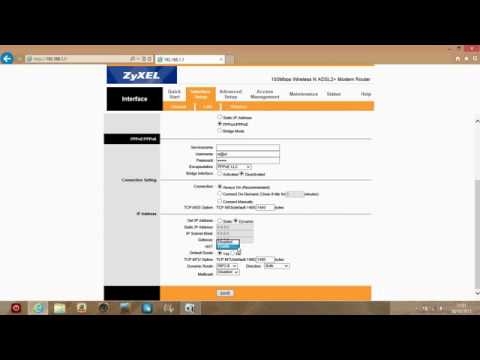Ruteprodusenten Tenda har mange interessante, rimelige modeller som raskt fant forbrukerne og ble polare. Jeg skrev nylig om en slik ruter, det er Tenda N3. I denne artikkelen vil jeg skrive i detalj om hvordan du skriver inn innstillingene til Tenda-ruteren. Dette vil være en bruksanvisning for alle modeller av denne produsenten, siden alt er nesten det samme der. For litt informasjon om å komme inn på kontrollpanelet, se artikkelen om konfigurering av Tenda N3-ruteren. Men jeg bestemte meg for å skrive om alt i detalj i en egen artikkel.
For å sette noen nye parametere, konfigurere ruteren etter kjøp, endre passord, blokkere enheten osv., Må du gå til innstillingene til Tenda-ruteren. Hva er disse innstillingene? Dette er en vanlig side som åpnes i en nettleser på IP-adressen til ruteren. For å være ærlig, ser kontrollpanelet på Tenda N3 veldig kjedelig ut, er tydelig utdatert og det er ikke noe russisk språk. Jeg vet ikke, kanskje noe har endret seg (eller vil endre seg) i nye versjoner av firmware, men for Tenda N3 fant jeg aldri en ny firmware. Dette er allerede et tema for en annen artikkel. Ja, kontrollpanelet ser ikke veldig bra ut, spesielt i forhold til konkurrentene. Men som det viste seg, er alt veldig enkelt og gjennomtenkt der ute, og dette er det viktigste for en ruter.
Du trenger en enhet som du vil angi innstillingene fra. Selvfølgelig er en datamaskin eller laptop best egnet til å koble til ruteren via en nettverkskabel. Men hvis det ikke er slike enheter, kan du få tilgang til Tenda-innstillinger fra en nettbrett eller telefon via et Wi-Fi-nettverk.
Hvordan logger jeg på kontrollpanelet på Tenda?
Den første tingen å gjøre er å koble enheten som vi vil gå inn i innstillingene til ruteren vår. Hvis du allerede har alt koblet til, kan du hoppe over dette. Datamaskin / bærbar PC kan kobles til via kabel. En liten nettverkskabel følger med ruteren. Bare koble datamaskinen til ruteren.

Hvis dette ikke er mulig, kan du koble til via Wi-Fi. Hvis du har en ny ruter som ennå ikke er konfigurert, så koble til Wi-Fi-nettverket, som vises etter at du har slått på ruteren, og vil ha standardnavnet "Tenda_6 sifre". Nettverket vil være uten passord, så det skal ikke være noen problemer med tilkoblingen. Hvis noe, se artikkelen om å koble en bærbar datamaskin til Wi-Fi.

Hvis alt er koblet sammen, kan du fortsette.
Gå til Tenda-ruterkontrollpanelet på 192.168.0.1 eller tendawifi.com
Alt er enkelt her. Adressen for å angi innstillingene er angitt nederst på selve enheten. Adressen brukes vanligvis192.168.0.1.

Eller tendawifi.com.

Vi åpner en hvilken som helst nettleser og skriver (eller kopierer) IP-adressen i adressefeltet192.168.0.1 (adressen som er angitt på ruteren) Gå til den.

Hvis ruteren er ny, har du ennå ikke konfigurert den, og har ikke endret standardpassordet for å angi innstillingene, så vil kontrollpanelet mest sannsynlig åpne umiddelbart. Du kan fortsette å konfigurere ruteren.
Men du kan bli bedt om et passord for å få tilgang til innstillingene. Misligholde, bare la "Passord" -feltet være tomt og trykk Ok... Innloggingen ser ikke ut til å måtte spesifiseres, men som standard er det - admin.

Hvis passordet ditt (eller et tomt felt) ikke passer, blir "Passord" -feltet rett og slett fjernet, og det er det, du angir ikke Tendas innstillinger, så sannsynligvis er passordet endret. Hvis du ikke vet det, må du tilbakestille ruterinnstillingene. Det er en innfelt knapp Nullstille, trykk på den med noe skarpt og hold i 10 sekunder.
Standard data for tilgang til kontrollpanelet:
- IP-adresse - 192.168.0.1
- Passord - la være tomt
- Pålogging - admin
Det er alt. Hvis noe ikke fungerer for deg, åpnes ikke innstillingene, det er ingen tilgang til siden 192.168.0.1 osv., Så se denne artikkelen, der jeg har samlet alle mulige årsaker og deres løsninger på dette problemet.